夏休み特別イベントの様子【マイクラでオリジナルゲームを作ろう!】その①
今年はコロナの影響で短い夏休みでしたが、皆様はいかがお過ごしだったでしょうか?
なかなかお出かけもできず、子供たちはお家でゲームを楽しむ時間も多かったことと思います。
今、子供たちに大人気の【マインクラフト】
当教室でも教材として使用しています。
短い夏休み期間中に、マイクラを使った体験イベントを開催しました。
その様子をご紹介したいと思います。
課題①『空に名前を描こう』
マイクラの世界に入ると広い大地・広い空が広がっています。
通常は自分で採掘した素材を、一つ一つ手で積み上げることで家を作ったりしていきますよね?
今回はパソコン版マイクラの、『コードビルダー』をいうビジュアル言語を使ったプログラム機能を使って、簡単に!一瞬で!文字を描いていきます。
【コードを入力】
キーボードの【C】を入力すると、コードビルダーの画面に移行します。
ここでは、文字で書かれたプログラムブロックを組み合わせることで、プログラムを組むことが出来ます。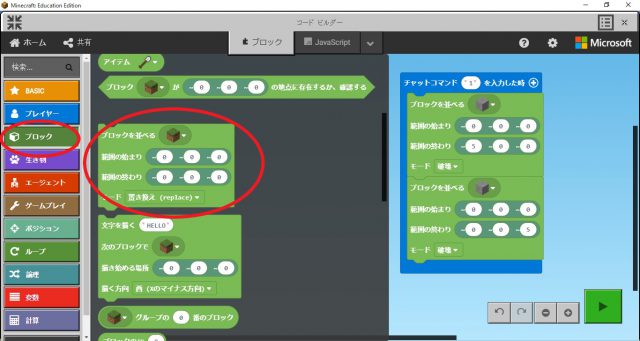
)プログラムブロックを配置
画面左の【プレイヤー】から、【チャットコマンド” ”を入力した時】というプログラムブロックと、
画面左の【ブロック】から、【ブロックを並べる】と書いてあるプログラムブロックを右画面へ『ドラック&ドロップ』します。
*****
今回は体験イベントでしたので、初めてパソコンに触れる方が多かったです。
よって、初めての【マウス操作】に苦戦している子もいらっしゃいました。大人たちは今や当たり前のように仕事やプライベートでパソコンに触れていますが、こうやって、遊びながら自然にパソコン操作に慣れていくのもいいと思いませんか?
*****
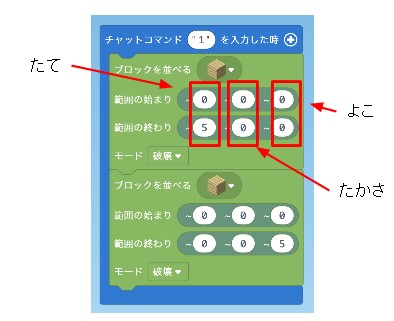
)数値を入力
ここで、文字を描く場所を三次元で考えていきます。
ブロックを並べる位置を、『たて・たかさ・よこ』で指定します。
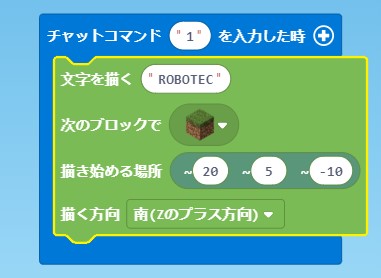
このような形で設定しました。
『チャットコマンド” ”を入力した時』というのは、プログラムを実行する時のスタートボタンとなります。この場合、”1”を入力すると実行されます。
『文字を描く』のところに”ROBOTEC”と入力しました。どんな文字を描くか・・・。子供たちは自分の名前を書いてもらいました。
『次のブロックで』のところは、どんなブロック(素材)を使って文字を描くか、です。自由に選択できます。
『描き始める場所』ここで、先程の「たて・たかさ・よこ」の数値を入力します。
『描く方向』は、そのまま描く方向です。
)チャットコマンドを入力・実行
コードビルダーでスタートボタンを押すと、ワールド場面に戻ります。
そこで『エンターキー』を押すと画面下に『チャットコマンド』を入力するスペースが出てきます。
そこに、先程自分で設定した、『”1”』を入力して右の矢印を押すと・・・!?

)描かれた文字
ワールドの空に、このように描かれました!

楽しいですね♪
次の投稿で課題②に続きます!!
*******
子供たちに大人気のゲーム【マインクラフト】。
お家ではゲーム機を使って楽しむことが多いと思いますが、パソコンを使って操作することも出来ます。
子供たちが大好きなゲームを題材に、様々な課題を出して楽しみながらマウス操作・キーボード操作に慣れていけるような授業に取り組んでいます。
*********************
ロボット・プログラミング教室ロボテックでは、子どもたちが興味を持つブロックという教材を通じて、強要されることなく自然な流れで課題を解決し、それを発表する、さらには他の人の意見に耳を傾けるという力を育んでいきます。
ロボテックでは、ロボットづくりの無料体験を行っております。
授業で実際に使用しているレゴ®WeDo2.0を使ってロボットを組み立て、動かしてみるところまでを体験いただけます。
お気軽にお申し込みください!
無料体験のお申込みはこちら


